Trabaja con datos mediante SQL con Javascript
Me han pasado una librería con la que podemos trabajar con datos en Javascript usando sentencias SQL, aunque los datos hay que recuperarlos de ficheros mediante Ajax y deben estar en un formato específico. La librería no admite inserts aún y los datos no se almacenan en el cliente, sino en el servidor, pero puede ser una interesante alternativa hasta que las bases de datos de HTML5 estén plenamente disponibles en todos los navegadores.
var sql="select NombreCompania, NombreContacto, CargoContacto from clientes order by 3, 2 desc" ;
var res=myJSSQL.Query(sql);Dispone de una librería PHP que convierte una BD de MySQL o Postgres en el formato específico de la librería javascript.
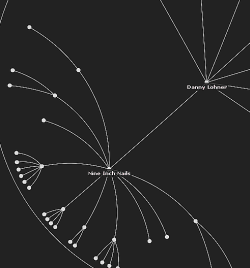
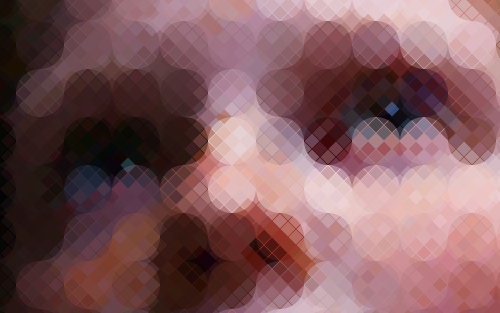
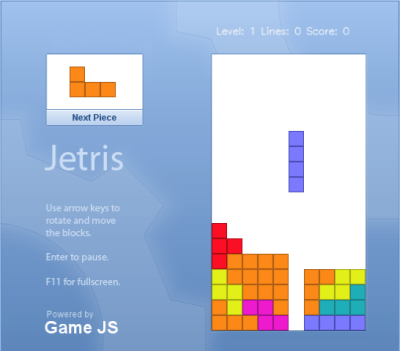
One Comment
Comments are closed.